Hvernig á að skoða öll læst númer á Android

Þú lifir annasömu lífi. Það síðasta sem þú þarft eru sölusímtöl eða, jafnvel verra, símtöl frá svindlarum. En þeir geta gerst af og til. Þess vegna er
Video TDR Failure er villa sem á sér stað þegar skjákort er ekki virkt, eða skjákortabílstjórinn hefur einhverja galla í því. Ef það er VIDEO_TDR_FAILURE birtist blár skjár og villan birtist sem VIDEO_TDR_FAILURE (atikmpag.sys) .
Hér stendur TDR fyrir Timeout, Detection, and Recovery, VIDEO_TDR er notað til að koma í veg fyrir að blái skjárinn komi upp og þú getur líka séð nafn gallaða ökumannsins fyrir utan ökumanninn sem er innifalinn í krappanum sem atikmpag.sys, svo þetta atikmpag.sys skráin er bílstjóri sem er settur upp með ATI skjákortinu frá AMD.
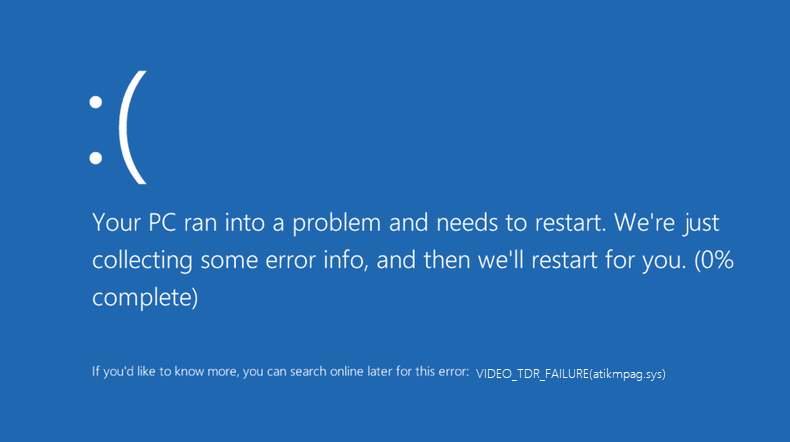
Ef þú ert að nota NVIDIA bílstjóri eða Intel skjárekla getur þessi villa komið fram sem nvlddmkm.sys eða igdkmd64.sys . Hins vegar, í einhverjum af þessum villum sem sýndar eru, er lausnin sú sama, sem er bilanaleit og endurræsa kerfið til að beita breytingunum á kerfið þitt.
Þegar þú stendur frammi fyrir vandamáli eins og Video TRD Failure þýðir það einfaldlega að grafískur skjástjóri fyrir uppsetta skjákortið hættir að svara. Algengasta ástæðan fyrir þessari villu eða bilun er sú að grafíktækið er of mikið eða notað umfram getu þess. Líklegasta ástæðan er kröftugt niðurhal á tölvuleikjum og klippum.
Innihald
Hvernig á að laga atikmpag.sys villu í Windows 10
Ef þú stendur frammi fyrir ofangreindu vandamáli, þá ættir þú að vísa til greinarinnar frekar til að finna árangursríka lausn á því. Við bjóðum þér upp á þrjár lausnir sem myndu hjálpa þér að leysa þetta mál á skömmum tíma! Fylgdu skrefunum sem nefnd eru hér að neðan fyrir hverja lausn til að fá árangursríkar niðurstöður.
Lausn 1: Uppfærðu skjá- og grafíkrekla
Það er möguleiki að þessi villa komi upp vegna gamaldags rekla. Svo það er nauðsynlegt að uppfæra reklana til að forðast bilanir og villur. Þú getur uppfært reklana þína handvirkt eða líka sjálfkrafa með því að nota niðurhala TweakBit's Driver Update tól . Hér að neðan höfum við tilgreint skrefin til að uppfæra bílstjórinn þinn handvirkt.
Skref 1: Hægrismelltu á Windows táknið á skjánum og farðu í Device Manager .
Skref 2: Nú, í Device Manager, leitaðu að skjákortum og smelltu á það.
Skref 3: Hægrismelltu á hvern grafísku rekla og veldu Uppfæra valkostinn.
Skref 4: Nú verður þú að bíða þar til Wizard er í gangi.
Skref 5: Að lokum skaltu endurræsa tölvukerfið til að beita breytingunum á það.
Lausn 2: Settu aftur upp grafíkreklana úr Safe Mode
Ef ofangreind lausn virkar ekki fyrir þig, þá geturðu líka prófað þessa lausn. Ef þér tekst ekki að uppfæra ökumanninn þinn af einhverjum tilviljun eða, í mjög sjaldgæfum tilfelli, jafnvel eftir að hafa uppfært ökumanninn, villan hverfur ekki, þá mælum við með að þú fjarlægir og setji hann upp aftur úr Safe Mode.
Skref 1: Hægrismelltu á Windows táknið neðst á skjánum og veldu valkostinn Keyra.
Skref 2: Nú, í Run reitnum, sláðu inn msconfig og veldu OK hnappinn.
Skref 3: Lengra frá kerfisstillingunni, skiptu yfir í Boot flipann og leitaðu að ræsivalkostunum .
Skref 4: Í ræsivalkostunum skaltu haka við gátreitinn fyrir Örugg ræsingu og fyrir neðan veldu netvalkostinn . Vistar þessar breytingar frekar og endurræsir kerfið þitt.
Skref 5: Þegar þú ert búinn með ofangreindar breytingar, farðu í Safe Mode Access Device Manager og finndu skjákortið þitt og hægrismelltu á rekilinn og veldu valkostinn til að fjarlægja.
Skref 6: Að lokum verður þú að setja upp nýjustu útgáfuna af reklum á vélinni þinni.
Ef að ofangreindum lausnum mistekst að leysa vandamál þitt geturðu vísað til frekari lausnar til að leysa vandamálið þitt, sem er með því að nota skipanalínuna.
Lausn 3: Notaðu CMD skipanir
Til að leysa kerfið þitt auðveldlega er nauðsynlegt að vita hvernig á að nota skipanalínuna. Fylgdu skrefunum hér að neðan til að nýta skipanalínuna, og með hjálp nokkurra skipana geturðu leyst atikmpag.sys vandamálið.
Skref 1: Sæktu alla nýjustu ATI skjákortsreklana á vélina þína og flettu síðan í átt að C:WindowsSystem32drivers og leitaðu að atikmdag.sys skránni.
Skref 2: Endurnefna nú atikmdag.sys skrána sem atikmdag.sys.old.
Skref 3: Fáðu aðgang að ATI frá C drifinu þínu og afritaðu atikmdag.sy_ skrána og límdu á skjáborðið.
Skref 4: Hægrismelltu á Windows táknið neðst og veldu skipanalínuna (Admin) til að opna skipanalínuna .
Skref 5: Í cmd, sláðu inn chdir desktop og ýttu á Enter til að breyta sjálfgefna cmd möppu.
Skref 6: Næst skaltu slá inn expand.exe atikmdag.sy_atikmdag.sys og ýta á Enter hnappinn.
Skref 7: Eftir að ferlinu er lokið skaltu afrita atikmdag.sys skrána af skjáborðinu þínu. Límdu það síðan í C:WindowsSystem32drivers og endurræstu kerfið þitt til að beita þessum breytingum á það.
Nú ef þú hefur sett upp NVIDIA skjákorta driver á vélinni þinni þá er lausnin sú sama. Eini munurinn væri sá að villan birtist sem nvlddmkm.sys . Skoðaðu greinina frekar til að leysa þetta mál.
Uppfærðu bílstjórinn þinn:
Til að gera það þarftu að fylgja skrefunum hér að neðan:
Skref 1: Hægrismelltu á Windows táknið neðst á skjánum. Smelltu á Keyra til að opna Run gluggann og sláðu inn 'dxdiag' . Ýttu síðan á Enter til að opna DirectX Diagnostic Tool. Það mun segja þér um gerð skjákortsins þíns.
Skref 2: Nú, í greiningarverkfæraglugganum, farðu í Display flipann til að finna upplýsingar um GPU þinn. Þú getur líka farið í System flipann til að vita hvort þú ert með 32 bita eða 64 bita stýrikerfi.
Skref 3: Svo nú þegar þú hefur nægar upplýsingar um stýrikerfið þitt geturðu farið á opinberu NVIDIA vefsíðuna til að hlaða niður uppfærslunum fyrir skjákortið þitt. Eftir að þú hefur valið uppfærsluna skaltu bara láta hana setja upp á vélinni þinni. Ennfremur skaltu endurræsa kerfið þitt til að beita breytingunum á það.
Niðurstaða
Með hjálp ofangreindra lausna geturðu fengið atikmpag.sys vandamálið þitt leyst á skilvirkan hátt á skemmri tíma. Farðu í gegnum þau skref fyrir skref og þú þarft ekki frekari aðstoð eða aðstoð.
Þú lifir annasömu lífi. Það síðasta sem þú þarft eru sölusímtöl eða, jafnvel verra, símtöl frá svindlarum. En þeir geta gerst af og til. Þess vegna er
Hisense er eitt af efstu sjónvarpsmerkjunum með mikið úrval af gerðum sem henta mismunandi þörfum og smekk. Flest nútíma Hisense sjónvörp eru með snjöllum eiginleikum, eins og
.MOV skrár, tegund myndbandssniðs þróað af Apple, eru í miklum metum fyrir hágæða myndbands og hljóðs. Það er svo gott þessi fagmaður
Þótt Windows 11 eigi að vera notendavænna stýrikerfi en forverar þess, þá fylgja því nokkrar óvæntar breytingar. Ekki síst,
Kannski ertu að leysa nettengingarvandamál fyrir tiltekið forrit og þarft að athuga hvort tengiaðgangur þess sé opinn. Hvað ef þú þarft
Viltu fjarlægja Microsoft Edge af Windows 11 tölvunni þinni? Og vilt koma í veg fyrir að það setji sig sjálfkrafa upp aftur? Fylgdu þessari handbók.
Microsoft hefur alltaf gert Windows aðgengilegt í nokkrum útgáfum, hvort sem það er Nemandi og Kennari, Home eða Windows 7 og Vistas Ultimate. Windows 10 er nr
Stundum birtast skilaboð um tengingarvandamál eða ógildan MMI kóða og geta verið pirrandi fyrir Android notendur. Þegar ógild MMI kóða skilaboð
Virkar tölvan þín hægar en venjulega? Þetta gæti verið merki um að það sé að ofhitna. Það er algengt mál sem mun gera þig minna afkastamikill þegar þú reynir að reikna út
Þegar tölvan þín er farin að verða sein er það merki um að þú þurfir að losa um pláss. Venjulega er það frábær staður til að byrja að eyða tímabundnum skrám.








